


Pierwsze wrażenie
Trackpad dotarł do mnie w skromnym, białym, kartonowym pudełku. Spodziewałem opakowania na wzór tego, w jakim dostać możemy Magic Mouse, czyli przezroczystego i eleganckiego kawałka plastiku. Nie jest to jednak szczególnie ważne, zwłaszcza że zawartość owego pudełka jest dużo bardziej interesująca. Po otwarciu go moim oczom ukazał się Magic Trackpad w całej swej okazałości. Pierwsze wrażenie było pozytywne - zaskoczył mnie rozmiar urządzenia - powierzchnia gładzika jest niemal tak duża, jak płyta DVD. Oprócz niego w pudełku znalazła się instrukcja obsługi w kilku językach (w tym także i w polskim) a także informacje o module Bluetooth oraz gwarancji. Zestaw zawiera również dwie baterie AA, które z braku miejsca znajdują się od razu w trackpadzie. Dzięki temu natychmiast po wyjęciu z pudełka można cieszyć się nowym urządzeniem. Trzeba tylko pamiętać, że wymaga on systemu Snow Leopard w wersji 10.6.4, potrzebna jest także aktualizacja, która dodaje obsługę gładzika Bluetooth.


Konfiguracja, możliwości
Apple przyzwyczaiło nas już do łatwej instalacji wszystkich swoich akcesoriów, nie inaczej jest w tym przypadku. W Preferencjach systemowych wystarczy wybrać opcję Gładzik, następnie kliknąć na przycisk „Skonfiguruj gładzik Bluetooth”, włączyć trackpad i... tyle. Urządzenie jest gotowe do pracy. Warto poświęcić chwilę konfiguracji dostępnych gestów. O ile użytkownicy Macbooków oraz Magic Mouse są do nich przyzwyczajeni, to już posiadacze stacjonarnych Maków używający dotąd klasycznej myszy mogą poczuć się lekko zagubieni. Na szczęście z pomocą przychodzą wyjaśnienia video, które pokazują działanie każdej z opcji (widoczny na nich jest Magic Trackpad, co oznacza że nagrania te są całkiem nowe - to tłumaczy sporą objętość aktualizacji pozwalającej na korzystanie z niego). Gładzik Bluetooth obsługuje wszystkie dostępne w Snow Leopardzie gesty - przewijanie, powiększanie i obracanie dwoma palcami, przerzucanie stron trzema czy uruchamianie Expose i przełączanie programów czterema.

Warto zaznaczyć, że cała powierzchnia trackpada jest „klikalna” - zamiast pojedynczego dotknięcia równie dobrze możemy więc naciskać powierzchnię urządzenia. Za klikanie odpowiadają dwie, okrągłe nóżki, które pod naciskiem chowają się nieco w obudowie. Ponadto na gładziku istnieje martwa strefa, która nie reaguje na dotyk. Znajduje się ona na samym dole urządzenia i ma szerokość około jednego centymetra. Początkowo zastanawiałem się, dlaczego została ona w ogóle wydzielona, jednak po chwili użytkowania znalazłem odpowiedź - to właśnie w tym miejscu najwygodniej naciskać trackpad, by uzyskać kliknięcie. Podczas pracy kciuk może być przez cały czas na niej oparty, kursor natomiast reagował będzie jedynie na polecenia wydawane przez pozostałe palce. Ponadto wciśnięcie powierzchni w tym miejscu wymaga od nas najmniej siły.
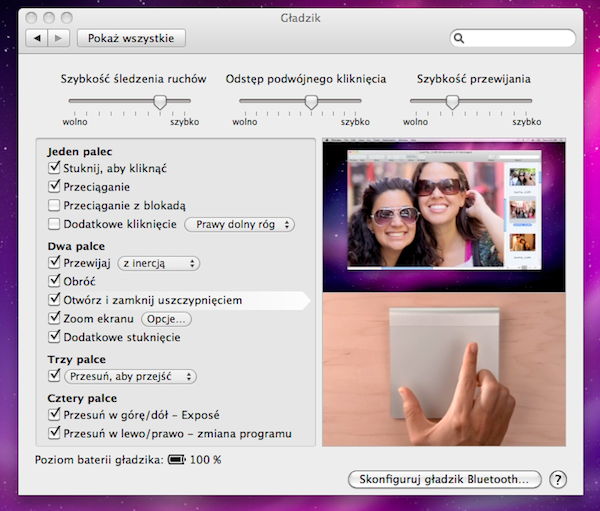
Wygląd, wykonanie
Krótko mówiąc - rewelacyjne. Urządzenie zostało wykonane z jednego kawałka aluminium, dzięki czemu nic nie trzeszczy ani nie ugina się. Spód przykrywa biały plastik z matowym logo producenta. Baterie znalazły się w tylnej części Magic Trackpada. Wymienia się je dokładnie tak samo, jak w bezprzewodowej klawiaturze Apple - płaskim przedmiotem należy odkręcić zaślepkę na boku urządzenia. Z drugiej strony umieszczono włącznik. Za stabilną pozycję na biurku odpowiadają cztery gumowe nóżki - dwie podłużne oraz dwie okrągłe. Gładzik został wykonany z trawionego szkła, dokładnie takiego, jak w przypadku nowszych Macbooków Pro. Powierzchnia jest przyjemna w dotyku, palce bez problemu się po niej ślizgają. W przypadku spoconych rąk komfort pracy spada jedynie nieznacznie, a to ze względu na sporą wagę urządzenia. Niestety, trackpad jest dość mocno podatny na zabrudzenia - już po drugim dniu użytkowania widoczne były całkiem wyraźne smugi (co prawda pod światło, ale jednak były). Magic Trackpad jest tej samej wysokości, co oferowana przez Apple klawiatura, przez co świetnie się z nią komponuje.


Użytkowanie, komfort pracy
Wielu użytkowników może w tej chwili zadać sobie pytanie - do czego właściwie przyda się ten trackpad? Cóż, wypadałoby zacząć od tego, że urządzenia owego nie można traktować jako pełnowartościowej alternatywy dla myszy. Oczywiście obsługa gestów oraz olbrzymia powierzchnia pozwalają na bardzo wygodne używanie komputera, jednak do pracy w Photoshopie się już nie nadaje. Sprawdza się za to świetnie wszędzie tam, gdzie wysoka precyzja nie jest wymagana. Przeglądanie dokumentów czy Internetu, używanie iTunes i iPhoto są tak wygodne, jak tylko jest to możliwe. Obsługa gestów prezentuje się zdecydowanie lepiej niż w przypadku Magic Mouse. Ośmielę się nawet stwierdzić, że urządzenie to sprawdza się lepiej niż jakikolwiek gładzik montowany w laptopach Apple, a to ze względu na dużo większą powierzchnię. Zdawało mi się, że różnica w stosunku do trackpada umieszczonego w Macbooku Air nie będzie tak bardzo odczuwalna. Po kilku godzinach pracy z Magic Trackpadem gładzik w laptopie wydał się mi jednak mniej komfortowy, i to właśnie ze względu na mniejszy obszar użytkowy.

http://farm5.static....faa182d0d_z.jpg
Podsumowanie
Trudno nazwać Magic Trackpad czymś zupełnie nowym. Owszem, potraktowanie gładzika jako urządzenia peryferyjnego jest nowatorskim podejściem, lecz użytkując go nie miałem wrażenia, że obchodzę się z czymś wyjątkowym, a tym bardziej magicznym. Mniej wymagające osoby z pewnością będą z niego zadowolone - trudno ukryć, że to solidnie wykonane i przemyślane urządzenie, oferujące wysoki komfort pracy. Wydaje się mi pozbawionym sensu kupowanie go z myślą o pracy z Macbookiem, który posiada wbudowany trackpad. Różnica nie jest na tyle odczuwalna, poza tym operowanie gładzikiem znajdującym się poniżej klawiatury jest w moim odczuciu bardziej intuicyjne. No, chyba że często podłączacie swojego laptopa do zewnętrznego monitora lub telewizora. Moim zdaniem Magic Trackpad świetnie spisze się przy kontrolowaniu komputera podłączonego do większego ekranu - wydaje się być stworzony do jego obsługi w momentach, gdy zbraknie nam płaskiej powierzchni do wygodnego operowania myszą. Jeżeli więc masz zamiar nabyć Magic Mouse - zastanów się dobrze, czy bezprzewodowy gładzik Apple nie spełni lepiej twoich oczekiwań.
Sprzęt do testów dostarczył Kamil Gołdy z ComPress - agencji PR zajmującej się sprawami Apple w Polsce. Dziękujemy.
Zdjęcia wykonali Bartłomiej i Paweł Hać.
Komentarze tutaj.















